Už máte prvotné skúsenosti s programom MS Visio a chcete sa teraz naučiť, ako môžete efektívne sprevádzať tvary. Táto funkcia je obzvlášť užitočná pri tvorbe diagramov, ktoré jasne a štruktúrovaným spôsobom zobrazujú zložité informácie. V tomto návode vám ukážem, ako ovládať spojenie tvarov, aké možnosti máte k dispozícii a ako môžete prispôsobiť spojenia podľa vašich predstáv.
Najdôležitejšie poznatky
- Môžete automaticky spojiť tvary pomocou automatiky.
- Existujú rôzne spôsoby, ako manuálne vytvoriť spojenia.
- Môžete formátovať a prispôsobiť spojovacie čiary pre dosiahnutie lepšieho prehľadu a čitateľnosti.
Krok za krokom sprievodca
Vyberanie a spájanie tvarov
Aby ste mohli spojiť tvary na svojom plátni, musíte mať najskôr príslušné tvary. Už som pre vás umiestnil niekoľko tvarov, ktoré zobrazujú proces vytvárania záverečnej práce. Musíte si predstaviť, že prvý tvar predstavuje "Tému a obsah" a druhý tvar "Písanie práce".
Aby ste mohli vytvoriť spojenie medzi týmito dvoma tvarmi, podržte kurzor nad modrými šípkami zobrazovanými na okrajoch tvarov.
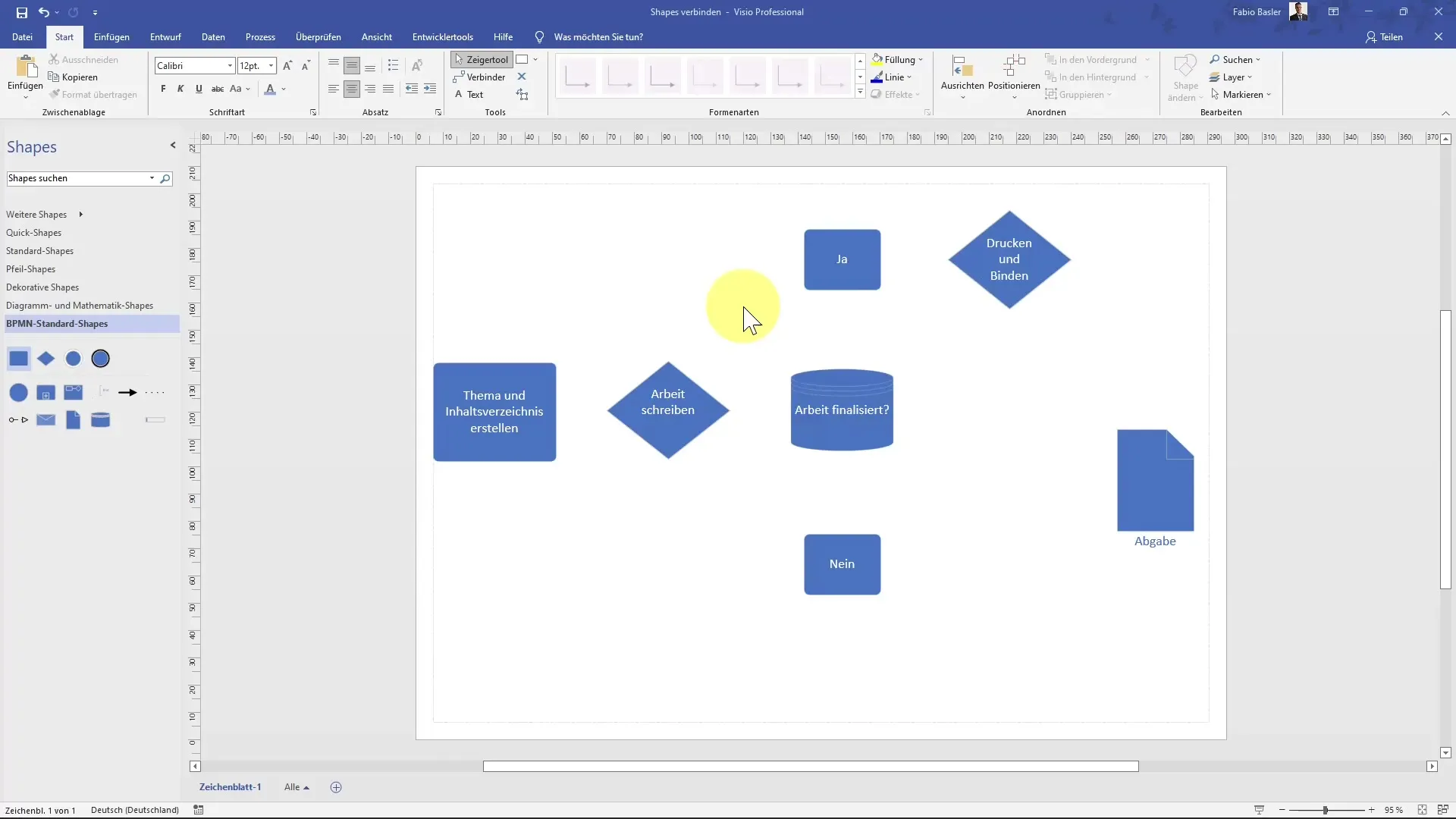
Ak potom kliknete na jednu z týchto šípok, vytvorí sa spojenie medzi prvým a druhým tvarom. Ide o jednoduchý proces, ktorý vám pomôže vizuálne prepojiť jednotlivé kroky záverečnej práce.
Aktivovať automatiku spojovania
Ak sa pýtate, ako funguje automatika spojovania, tu je odpoveď: S automatikou spojovania môžete tvary automaticky spojiť. Ak chcete túto funkciu aktivovať, prejdite k vyhľadávacej lište a zadajte "Automatické spojenie".
Keď túto funkciu aktivujete, uvidíte, že sa modré šípky na okrajoch tvarov zmenia a tým zjednodušia automatické spojenie.
Pridanie spojovadiel
Ďalšou možnosťou, ako spojiť tvary, je použiť kartu Vložiť alebo kartu Štart. Máte tiež možnosť použiť skratku Ctrl + 3 na aktivovanie spojovača. Tým môžete vytvoriť nové spojenie medzi tvarmi bez neustáleho prepínania medzi ponukami.
Vytvorenie spojenia medzi tvarmi
Keď je spojovač aktívny, môžete spojiť tvary "Písanie práce" a "Dokončenie práce". Ak teraz kliknete na príslušnú šípku, spojenie sa vytvorí priamo.
Integrácia nových tvarov
Ak chcete pridať nový tvar - napríklad poznámku k práci - na svoje plátno, len ho umiestnite vedľa existujúcich tvarov. Potom môžete nový tvar pretiahnuť do existujúcej spojovacej čiary. Tým sa nový tvar intuitívne integruje do procesu.
Teraz vidíte, že poznámka k práci sa zobrazuje medzi krokom "Tlačiť a viazať" a "Odovzdať".
Formátovanie spojovacích čiar
Pre ďalšie formátovanie spojovacích čiar kliknite pravým tlačidlom myši na spojovaciu čiaru. To otvorí ponuku, v ktorej môžete vybrať typ spojovadla: rovnoramenný, rovný alebo zakrivený.
Tieto úpravy zabezpečia, že váš diagram je nielen funkčný, ale aj esteticky príťažlivý.
Prispôsobenie farieb a výplní
Výplň tvarov tiež zohráva dôležitú úlohu pri čitateľnosti. Môžete si vybrať rôzne farby pre tvary, aby ste diagram urobili jasnejším. Stačí kliknúť na tvar a vybrať možnosť "Formátovať tvar", kde môžete pristupovať k rôznym možnostiam výplne a farieb.
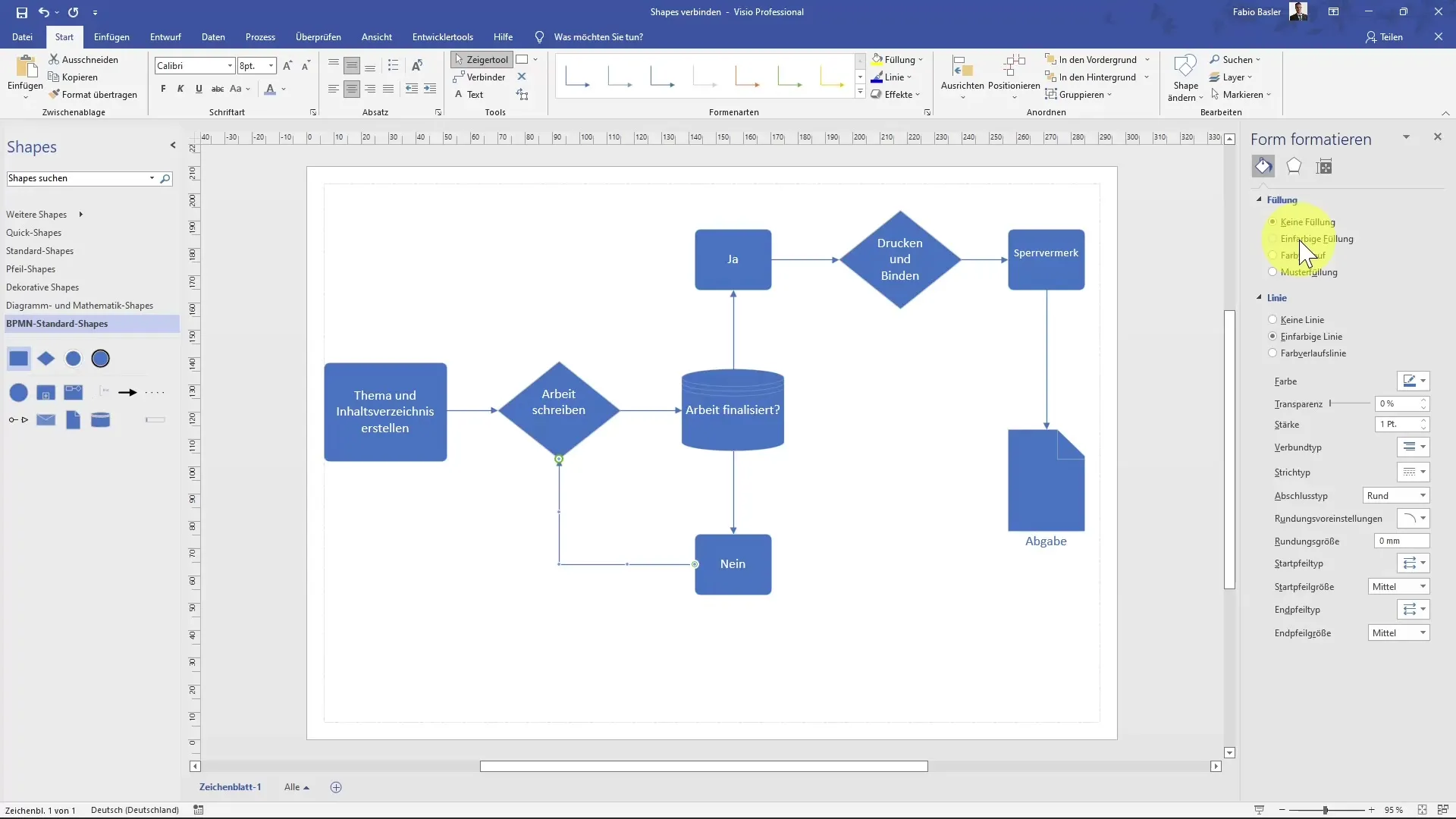
Podávané v atraktívnom oranžovom odtieni alebo v neutrálnej sivej farbe, môžete sa rozhodnúť, čo najlepšie funguje pre váš diagram.
Prispôsobenie typov čiar a formátovanie
Nakoniec môžete prispôsobiť aj pretínania a typy čiar spojovacích čiar. Existuje niekoľko šablón a možností, ako konfigurovať prerušované čiary alebo iné štýly. Úpravou týchto nastavení sa zlepší nielen porozumenie, ale aj vizuálna príťažlivosť vášho diagramu.
Zhrnutie
V tejto príručke ste sa naučili, ako spojiť tvary v MS Visio. Preskúmali sme rôzne možnosti, ako využiť automatické spojovanie, alebo vytvoriť manuálne spojenia. Okrem toho sme vysvetlili, ako formátovať a prispôsobiť spojovacie čiary, aby ste vytvorili atraktívny a funkčný diagram.
Časté otázky
Ako môžem automaticky spojiť tvary?Aktivovaním funkcie Auto-Connector v paneli nástrojov.
Aké skratky môžem použiť na vytváranie spojení?Použite Ctrl + 3 a Ctrl + 1 na prepnutie medzi rôznymi nástrojmi.
Ako môžem integrovať nové tvary do existujúceho diagramu?Umiesťte nový tvar poblíž existujúceho a potiahnite ho k spojovacej čiare.


